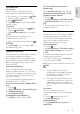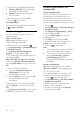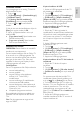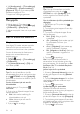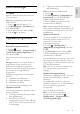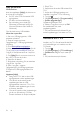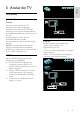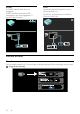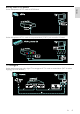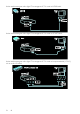operation manual
SV 44
Hjälp på skärmen
Vad du behöver
Innan du uppdaterar [Hjälp] på skärmen ser
du till att du har följande:
En FAT- eller DOS-formaterad USB-
lagringsenhet.
En dator med internetåtkomst.
Ett arkivverktyg som stöder ZIP-
filformatet (till exempel WinZip för
Microsoft Windows eller Stufflt för
Macintosh).
Obs! Använd inte en USB-hårddisk.
Hämta den nyaste filen
1. Sätt in en USB-lagringsenhet i USB-
kontakten på datorn.
2. Skapa en mapp som heter
"uppgraderingar" i USB-lagringsenhetens
rotkatalog.
3. Gå till www.philips.com/support.
4. Hitta din produkt och [Hjälp]-filen för din
TV på Philips supportwebbplats. Filen (en
*.upg-fil) är komprimerad till ett *.zip-arkiv.
5. Om [Hjälp]-filen är en senare version än
den i din TV klickar du på den.
6. Spara filen till datorn.
7. Använd ett arkivverktyg för att extrahera
*.upg-fil från *.zip-filen.
8. Spara *.upg-filen i mappen
"uppgraderingar" på USB-lagringsenheten.
9. Koppla bort USB-lagringsenheten från
datorn.
Uppdatera[Hjälp]
Stäng inte av TV:n eller ta bort USB-
lagringsenheten under uppdateringen.
Om det blir strömavbrott under
uppdateringen låter du USB-
lagringsenheten sitta kvar i TV:n. TV:n
fortsätter med uppdateringen så snart
strömmen återställs.
Om ett fel uppstår under uppdateringen
gör du om proceduren. Om felet
kvarstår kontaktar du Philips kundtjänst.
1. Slå på TV:n.
2. Koppla bort alla andra USB-enheter från
TV:n.
3. Anslut den USB-lagringsenhet som
innehåller *.upg-filen i TV:ns USB-uttag.
4. Tryck på .
5. Välj [Konfiguration] > [Programinställn.]
> [Lokala uppgraderingar].
Uppdateringsskärmen visas.
6. Markera *.upg-filen och tryck på OK.
Ett meddelande visas med
uppdateringsstatus.
7. Följ instruktionerna på skärmen för att
avsluta uppdateringen och starta om TV:n.
Installera om TV:n
Installera om TV:n för att återställa alla bild-
och ljudinställningar och installera om alla
TV-kanaler.
1. Tryck på .
2. Välj [Konfiguration] > [TV-inställningar]
> [Installera om TV] och tryck sedan på
OK.
3. Följ instruktionerna på skärmen.